- Setelah Instalasi dan meluncurkan SSL Manager, pilih Akun >> Login Pelanggan dari menu.
- Selanjutnya, masukkan Login dan Kata Sandi, Lalu klik Login .
Catatan: jika Anda belum memiliki akun, Anda dapat membuatnya sekarang melalui Buat Akun .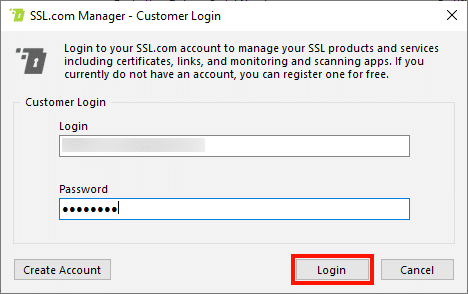
- Pilih tim yang ingin Anda lihat, lalu klik OK .
- Kotak dialog akan muncul yang menunjukkan bahwa akses ke informasi tim memerlukan persetujuan. Klik OK tombol untuk mengabaikan peringatan.
- Masuk ke portal akun SSL.com Anda dan buka Pesanan tab. Pastikan bahwa tim yang ingin Anda gunakan ditetapkan sebagai Tim saat ini.
- klik SSL Managers tautan, terletak di bilah sisi kiri di bawah tautan langsung.
- Pilih contoh SSL Manager yang perlu disetujui (akan ada "Tertunda" di Status kolom), lalu pilih Menyetujui dari menu tarik-turun di kiri atas.
- Sebuah peringatan akan muncul menanyakan apakah Anda yakin ingin menyetujui SSL Manager. klik OK jika Anda yakin.
- Halaman akan dimuat ulang, dan SSL Manager contoh yang Anda setujui akan menunjukkan status Aktif.
- Kembali ke SSL Manager dan ulangi langkahnya 1-3 di atas untuk masuk dan memilih tim. Anda dapat mengonfirmasi bahwa Anda masuk dengan memeriksa Akun Tidak bisa. Dana Anda yang tersedia juga akan ditampilkan di bagian atas jendela.
Terima kasih telah memilih SSL.com! Jika Anda memiliki pertanyaan, silakan hubungi kami melalui email di Support@SSL.com, panggil 1-877-SSL-SECURE, atau cukup klik tautan obrolan di kanan bawah halaman ini. Anda juga dapat menemukan jawaban atas banyak pertanyaan dukungan umum di kami dasar pengetahuan.